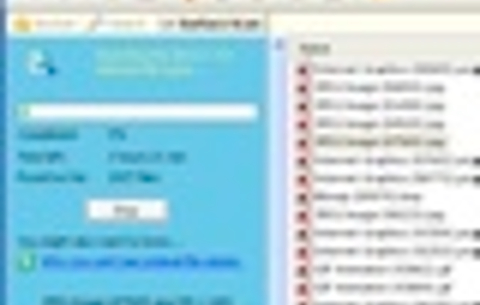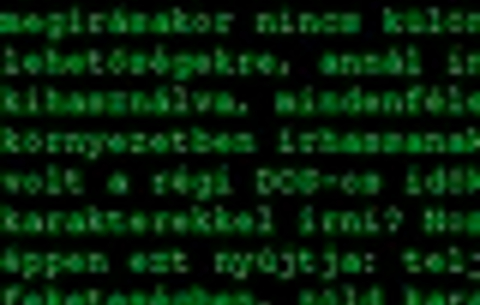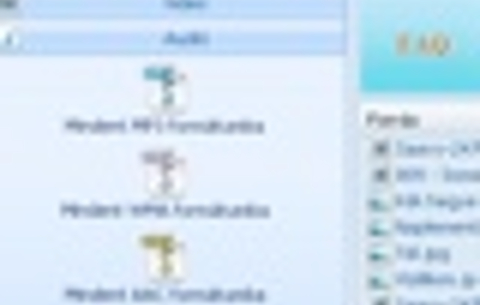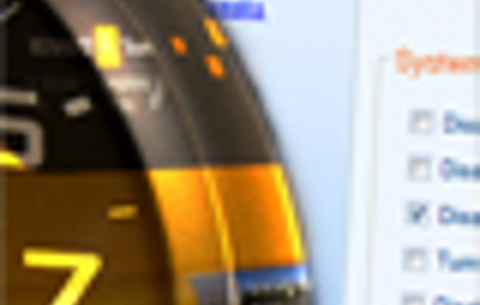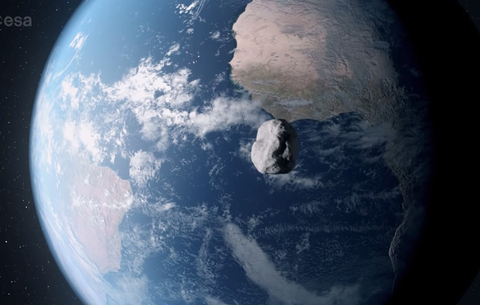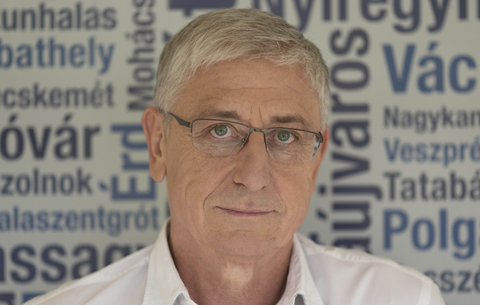Nehéz elképzelni ma már, milyen volt az, amikor még megabájtokban...
Nehéz elképzelni ma már, milyen volt az, amikor még megabájtokban számolták a tárolási kapacitást, különösen annak fényében, hogy hovatovább már több száz gigabájt sem elég a rengeteg raktározandó információnak. Mindez persze érthető, az egyre nagyobb felbontású képek, videók, filmek óriási tárhelyet követelnek maguknak. Azonban minél nagyobb egy merevlemez, annál nehezebb kiigazodni rajta, pedig előbb vagy utóbb eljön az igazság pillanata, s dönteni kell, mit is töröljünk a betelni készülő winchesterről. Persze mind az intézővel, mind a Total Commanderrel átnézhetjük tárolóeszközünk tartalmát, azonban létezik ennél jóval sokoldalúbb s áttekinthetőbb alternatíva is.
Itt van például a SpaceMonger program, amelynek régi (1.4-es) verziója immár ingyenes és korlátlanul használható (letölthető innen). Letöltés után egy zip fájl kerül a gépünkre, s ha kicsomagoljuk a benne rejtőző exe fájlt, akkor nincs is más dolgunk, mint elindítani ezt, s a program, mindenféle telepítés nélkül, már dolgozni is kezd a gépünkön. Pillanatok alatt átpásztázza a kiválasztott meghajtót, majd látványos formában elénk tárja merevlemezünk tartalmát.

Bár az első pillanatban kissé kaotikusnak tűnik az egész, ám ha egy pici időt szánunk arra, hogy közelebbről is megnézzük a kis egységeket, rájövünk a logikára. Az egymásba ágyazott mappáknak egymásba ágyazott téglalapok felelnek meg, s a kis síkidomok mérete arányos az általuk szimbolizált állomány, illetve a mappa nagyságával. Ha az egérrel elidőzünk valamelyikük felett, akkor közelebbi információt kapunk róluk, míg a kettős kattintás hatására egyre beljebb jutunk a mappába. Ha a jobb egérgombbal kattintunk valamelyik állományra (mappára), akkor egy helyi menü bukkan elő, s itt többféle művelet közül választhatunk (törölhetünk, áthelyezhetünk, megnyithatunk állományokat).
A SpaceMonger újabb változata (letölthető innen) már jóval fejlettebb, viszont csak 30 napig használható ingyen. Ez a program nemcsak az egymásba ágyazott állományokat mutatja meg mérethelyesen, hanem különféle statisztikákat is készít, így például kördiagramban mutatja meg például, hogy mekkora helyet foglalnak el fényképeink, videóink, dokumentumaink.
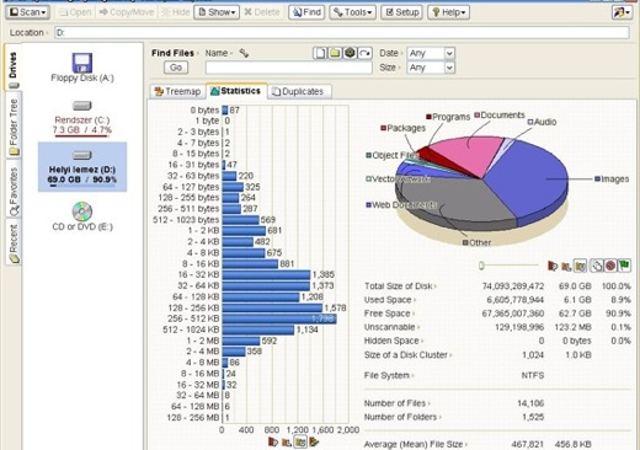
Ennél azonban többre is képes ez a program, fejlett keresési lehetőséget építettek bele, és számos fájlmenedzselési műveletet is végre tud hajtani (törlés, másolás, mozgatás, duplán meglévő fájlok megkeresése stb.). Valamennyi fájlrendszerrel elboldogul, és még a hálózati fájlrendszerek sem okoznak neki gondot.
Igenis, számít a méret! – állítja a FosiX program, utalva arra, egyáltalán nem mindegy milyen, esetleg felesleges állományokat őrzünk a merevlemezünkön. S a program segít is a rendrakásban, mégpedig azzal, hogy akárcsak korábban ismertetett társai, ő is pillanatok alatt vizualizálja merevlemezünk állapotát. Töltsük le a programot, majd kicsomagolás után indítsuk el a telepítőt. A szokásos procedúra után, alig egy perc elteltével, már a gépünkre is kerül.
A program indítása után válasszuk ki valamelyik lemezegységünket vagy mappánkat, majd kattintsunk a Fájl/Scan menüpontra. Pár pillanat, és máris elénk tárul lemezegységünk (mappánk) képe, jól értelmezhető, bár kissé egyszínű diagramon (amúgy a felső menüsorban mi magunk is változtathatunk a diagramok típusain). A diagramokat akár forgatni is kezdhetjük, így még inkább áttekinthetővé válik a tartalom.
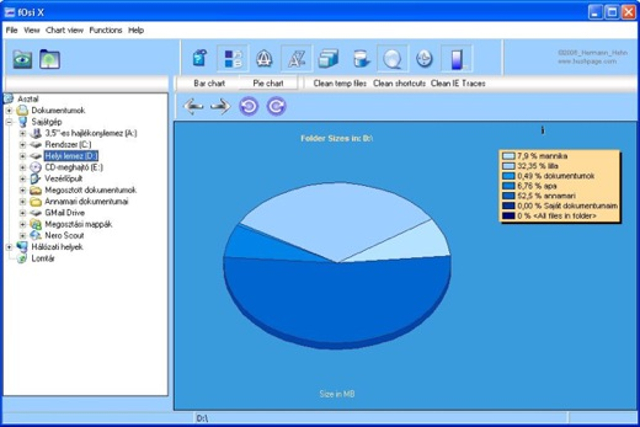
A program egyébként jóval többet kínál az egyszerű tárolóegység-tartalom áttekintésnél: nagyság szerint rendezhetjük vele állományainkat (így könnyebb megtalálni a helyzabálókat) , emellett kitörölhetjük netes kalandozásunk nyomait, kiürítethetjük a Lomtárat, s tördezettségmentesíthejük merevlemezünket.

Befejezésként nézzünk egy igencsak meghökkentő áttekintést kínáló programot. A SequoiaView (letölthető innen) egy-két perces „varázslós” telepítés után kerül a gépünkre. Akárcsak az előbbi programoknál, itt is meg kell adnunk, melyik partíciónkra (vagy melyik lemezegységünkre) vagyunk kíváncsiak, s a program azonnal átfésüli a tárolóegységet. Ha elkészült, akkor a SpaceMongerre emlékeztető, ám annál jóval futurisztikusabb kép tárul a szemünk elé, amelynél csak akkor derül ki, hogy mit jelképeznek a fényes testecskék, amikor feléjük állunk az egérrel. Amúgy hagyományos nézet is a rendelkezésre áll, ehhez az Options menüpontban (balról az első ikon) a Standard treemap opcióra kell kattintanunk. Ugyanebben a menüpontban állíthatjuk azt is be, hogy még a fájlok méreteit is megmutassa a program.
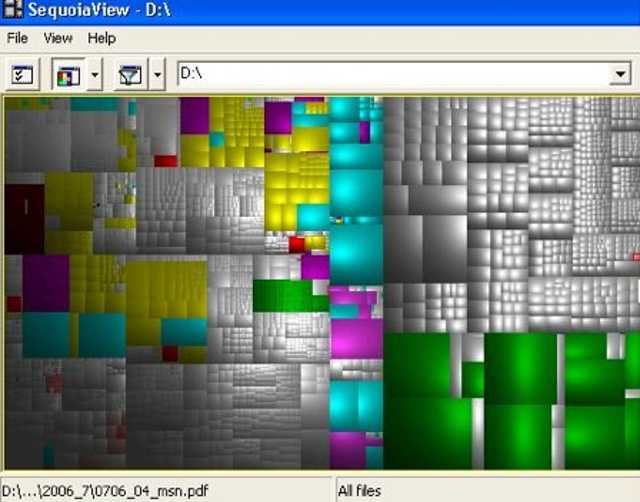
Ha bármelyik idomba belekattintunk, további mélységekbe merülhetünk el, egészen addig, amíg le nem jutunk fájl szintig. A geometriai idomok mérete egyébként ezúttal is arányos a fájl, illetve a mappa nagyságával.

Ha bármelyik kiválasztott egységre rákattintunk a jobb egérgombbal, akkor egy felnyíló ablakban közelebbről is megnézhetjük a tulajdonságait, illetve meg is nyithatjuk őket. Arról is dönthetünk, hogy valamennyi fájlt megmutassa-e a program, vagy maradjanak rejtve is állományok. S persze a SequoiaView program többféle szűrési lehetőséget is kínál, így akár méret, akár létrehozási dátum szerint is keresgélhetünk, pontosabban szűrhetünk.


 Ajándékozz éves hvg360 előfizetést!
Ajándékozz éves hvg360 előfizetést!